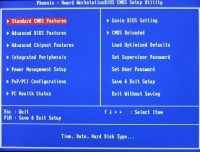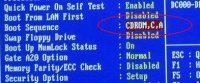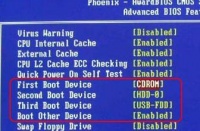Diferencia entre revisiones de «Live CD de Ubuntu»
(Basado pero no copiado de http://formacion.cnice.mec.es/materiales/43/cd/cap1/maqueta1_frame.htm) |
(→Arrancar desde el CD: acabado) |
||
| Línea 15: | Línea 15: | ||
== Arrancar desde el CD == | == Arrancar desde el CD == | ||
| + | [[Imagen:instalacion.jpg|right|200px|thumb|''Fig. 1'' Pantalla inicial del LiveCD de Ubuntu (hacer clic para aumentar)]] | ||
| + | Para poder iniciar Ubuntu nuestro ordenador tiene que poder arrancar desde el CD. Actualmente la gran mayoria de ordenadores pueden hacerlo, y en muchos de ellos viene por defecto. Si no lo tenemos configurado así deberemos configurar la {{w|BIOS}} para activar esta opción. | ||
| + | |||
| + | Primero hay que introducir el CD de Ubuntu en el lector de CD y reiniciar el ordenador, si el disco no se ejecuta automáticamente (si no aparece la imagen de la Fig.1) significara que deberemos configurar la BIOS. | ||
| + | |||
| + | === Configuración de la BIOS === | ||
| + | Hay muchos modelos de BIOS y cada modelo tiene un procedimiento distinto, pero intentaremos dar una explicación genérica de como hacerlo. Primero de todo reiniciamos el ordenador. En los primeros segundos suele aparecer una indicación del estilo "pres DEL to enter setup", presiona la {{w|Teclado (informática)|tecla}} "Supr" o "Del" para entrar en la configuración o presiona F2, F6, F8, etc. Durante el poco tiempo que aparece esta linea deberemos pulsar la tecla indicada para entrar en la configuración de la BIOS (es recomendable pulsarla varias veces en ese periodo de tiempo). | ||
| + | |||
| + | [[Imagen:Phoenix bios.jpg|right|200px|thumb|''Fig. 2'' Pantalla inicial de una BIOS Phoenix (hacer clic para aumentar)]] | ||
| + | [[Imagen:Boot Sequence.jpg|right|200px|thumb|''Fig. 3'' Boot Sequence (hacer clic para aumentar)]] | ||
| + | [[Imagen:First Boot, Second Boot, Third Boot.jpg|right|200px|thumb|''Fig. 4'' First Boot Device, Second Boot Device, Third Boot Device y Boot Other Device (hacer clic para aumentar)]] | ||
| + | Una vez en la BIOS veremos algo que puede ser totalmente distinto al ejemplo, pero con un procedimiento bastante similar (Veasé Fig. 2). Una vez aquí debemos buscar algo como "Boot" o "Advanced BIOS Features", la seleccionamos desplazándonos con las teclas direccionales del teclado y entramos en el submenú presionando la tecla intro. Una vez dentro de este submenú debemos buscar algo como "Boot Sequence"(vease Fig. 3) o "First Boot Device", "Second Boot Device", "Third Boot Device" y "Boot Other Device" (vease Fig. 4). Si encontramos "Boot Sequence" debemos poner al CD-ROM como primera opción utilizando las teclas "+" y "-" o "Av. Pág" y Re Pág" o las teclas direccionales como se puede apreciar en la Fig. 3. Si encontramos "First Boot Device", "Second Boot Device", "Third Boot Device" y "Boot Other Device", debemos poner en First Boot Device al CDROM, y en Second Boot Device el HDD tal y como se puede ver en la Fig. 4. | ||
| + | |||
| + | Una vez ralizados los cambios deberemos guardarlos, para ello deberemos apretar la tecla escape "Esc" y buscar algo como "Exit" y dentro de este "Exit and Saving Changes". Entonces el equipo se reiniciara, y si tenemos el LiveCD de Ubuntu ahora sí debería aparecernos la imagen de la Fig. 1. | ||
| + | |||
| + | ==Poniendo en marcha Ubuntu== | ||
| + | |||
| + | Una vez que nos ha aparecido la imagen de la Fig.1 deberemos apretar F2 para elegir el idioma deseado y seguidamente podemos apretar intro con la opción "Iniciar o Instalar Ubuntu" seleccionada. Entonces el sistema operativo empezará a cargarse, pudiendo tardar varios minutos, dependiendo de la potencia del ordenador. Y ya tendremos nuestro Ubuntu funcinando! | ||
| + | |||
| + | ==Véase también== | ||
| + | [[Instalación estándar]] | ||
| + | [[Wubi]] | ||
| − | |||
[[Categoría:Conoce Ubuntu]] | [[Categoría:Conoce Ubuntu]] | ||
Revisión de 23:04 3 oct 2007
Ubuntu esta disponible en LiveCD(un CD autónomo), lo que significa que podemos iniciar el sistema operativo(Ubuntu en este caso) sin seguir procedimientos complicados ni instalarlo en el ordenador. Eso sí, la velocidad de funcionamiento de Ubuntu desde el LiveCD es muy inferior a quando está instalado en el sistema.
Contenido
Requisitos mínimos
Para poder iniciar Ubuntu nuestro ordenador tiene que tener unos requisitos mínimos.
- Procesador Intel x86 o compatible a 200Mhz
- 256 MB de memoria RAM
- Unidad de CD-Rom
- Las BIOS del sistema debe ser capaz de arrancar desde CD-Rom.
- Tarjeta de vídeo estándar SVGA-compatible.
Descargar Ubuntu
Lo primero que debemos hacer es Descargar Ubuntu y grabarlo en un CD.
Arrancar desde el CD
Para poder iniciar Ubuntu nuestro ordenador tiene que poder arrancar desde el CD. Actualmente la gran mayoria de ordenadores pueden hacerlo, y en muchos de ellos viene por defecto. Si no lo tenemos configurado así deberemos configurar la BIOS para activar esta opción.
Primero hay que introducir el CD de Ubuntu en el lector de CD y reiniciar el ordenador, si el disco no se ejecuta automáticamente (si no aparece la imagen de la Fig.1) significara que deberemos configurar la BIOS.
Configuración de la BIOS
Hay muchos modelos de BIOS y cada modelo tiene un procedimiento distinto, pero intentaremos dar una explicación genérica de como hacerlo. Primero de todo reiniciamos el ordenador. En los primeros segundos suele aparecer una indicación del estilo "pres DEL to enter setup", presiona la tecla "Supr" o "Del" para entrar en la configuración o presiona F2, F6, F8, etc. Durante el poco tiempo que aparece esta linea deberemos pulsar la tecla indicada para entrar en la configuración de la BIOS (es recomendable pulsarla varias veces en ese periodo de tiempo).
Una vez en la BIOS veremos algo que puede ser totalmente distinto al ejemplo, pero con un procedimiento bastante similar (Veasé Fig. 2). Una vez aquí debemos buscar algo como "Boot" o "Advanced BIOS Features", la seleccionamos desplazándonos con las teclas direccionales del teclado y entramos en el submenú presionando la tecla intro. Una vez dentro de este submenú debemos buscar algo como "Boot Sequence"(vease Fig. 3) o "First Boot Device", "Second Boot Device", "Third Boot Device" y "Boot Other Device" (vease Fig. 4). Si encontramos "Boot Sequence" debemos poner al CD-ROM como primera opción utilizando las teclas "+" y "-" o "Av. Pág" y Re Pág" o las teclas direccionales como se puede apreciar en la Fig. 3. Si encontramos "First Boot Device", "Second Boot Device", "Third Boot Device" y "Boot Other Device", debemos poner en First Boot Device al CDROM, y en Second Boot Device el HDD tal y como se puede ver en la Fig. 4.
Una vez ralizados los cambios deberemos guardarlos, para ello deberemos apretar la tecla escape "Esc" y buscar algo como "Exit" y dentro de este "Exit and Saving Changes". Entonces el equipo se reiniciara, y si tenemos el LiveCD de Ubuntu ahora sí debería aparecernos la imagen de la Fig. 1.
Poniendo en marcha Ubuntu
Una vez que nos ha aparecido la imagen de la Fig.1 deberemos apretar F2 para elegir el idioma deseado y seguidamente podemos apretar intro con la opción "Iniciar o Instalar Ubuntu" seleccionada. Entonces el sistema operativo empezará a cargarse, pudiendo tardar varios minutos, dependiendo de la potencia del ordenador. Y ya tendremos nuestro Ubuntu funcinando!